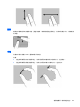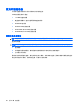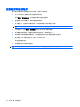Mini User Guide-Windows XP
更新 BIOS
要更新 BIOS,首先要确定您当前所使用的 BIOS 版本,然后下载并安装新的 BIOS。
确定 BIOS 版本
为了确定 BIOS 更新程序所包含的 BIOS 版本是否比当前在笔记本计算机上安装的版本新,您需要知道
当前安装的是哪个版本的系统 BIOS。
打开 Setup Utility 即会显示 BIOS 版本信息(也称为 ROM
日期
和
系统
BIOS)。
要显示 BIOS 信息,请执行以下操作:
1.
打开或重新启动笔记本计算机,当屏幕的左下角显示“F10 = BIOS Setup Options”(F10 =
BIOS 设置选项)消息时,按 f10 键,以打开 Setup Utility。
2.
如果 Setup Utility 打开时未显示系统信息,可以使用箭头键来选择 Main(主)菜单。
选择主菜单之后,将显示 BIOS 和其他系统信息。
3.
要退出 Setup Utility,请使用箭头键来选择 Exit(退出)> Exit Discarding Changes(放弃更改
并退出),然后按 enter 键。
下载 BIOS 更新程序
注意: 为了防止损坏笔记本计算机或安装失败,只有在笔记本计算机使用交流电源适配器与可靠的外
接电源相连的情况下,才能下载和安装 BIOS 更新程序。当笔记本计算机使用电池供电、或连接到可选
电源时,请不要下载或安装 BIOS 更新程序。下载和安装过程中,请遵循下列说明:
不要通过从交流电源插座中拔出电源线插头使笔记本计算机断电。
不要关闭笔记本计算机或者启动待机或休眠模式。
不要插装、拆卸、连接或断开任何设备、电缆或电线。
要下载 BIOS 更新程序,请执行以下操作:
1.
访问 HP 网站上提供笔记本计算机软件的网页:
选择开始 > 帮助和支持,然后选择软件和驱动程序更新。
2.
按照屏幕上的说明,确定您的笔记本计算机应该下载哪个 BIOS 更新程序,然后找到它。
3.
在下载区内,请执行下列步骤:
a.
确定 BIOS 更新程序是否比目前安装在笔记本计算机中的 BIOS 版本新。记下其日期、名称或
其他标识信息。在将更新程序下载到硬盘驱动器中之后,您可能需要用这些信息来查找它。
b.
按照屏幕上的说明,将所选内容下载到硬盘驱动器上。
记下硬盘驱动器上用来下载 BIOS 更新程序的路径。准备安装更新时需要访问此路径。
注: 如果您的计算机与网络相连,请在安装任何软件更新程序(尤其是系统 BIOS 更新程序)之
前,首先咨询您的网络管理员。
70
第 12 章 更新软件